Общие сведения об отчете
Создание автоотчета
Чтобы создать отчет, выделите таблицу или запрос в окне базы данных и выберите в меню Вставка (Insert) команду Автоотчет (AutoReport) или на панели инструментов в раскрывающемся списке кнопки Новый объект (New Object) выберите Автоотчет (AutoReport). В результате будет создан отчет, содержащий все поля таблицы или запроса, расположенные в столбик (рис. 26.3).
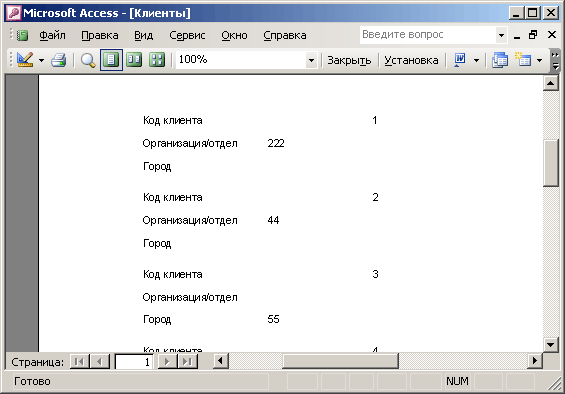
Рис. 26.3. Отчет, созданный после выбора команды Автоотчет
Создание отчета с помощью мастера
Для более полного контроля над формой отчета можно использовать мастера отчетов. Чтобы запустить мастера, сначала отобразите на экране окно Новый отчет (New Report) (рис. 26.4), одним из следующих способов:
- выделите таблицу или запрос в окне базы данных и выберите в меню – Вставка (Insert) команду Отчет (Report);
- выделите таблицу или запрос в окне базы данных и выберите Отчет (Report) в раскрывающемся списке кнопки Новый объект (New Object) на панели инструментов;
- в окне базы данных на вертикально расположенной панели Объекты (Objects) выделите значок Отчеты (Reports) и нажмите кнопку Создать (New) на панели инструментов в верхней части окна.
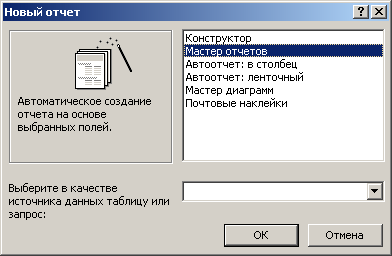
Рис. 26.4. Диалоговое окно, позволяющее выбрать метод создания отчета
Назначение элементов списка окна Новый отчет:
- Автоотчет в столбец (AutoReport: Columnar) – позволяет отобразить поля отчета в столбик;
- Автоотчет ленточный (AutoReport: Tabular) – позволяет расположить имена полей в виде заголовков столбцов таблицы, а записи в ее строках;
- Мастер диаграмм – предоставляет большие возможности при составлении отчета, в который можно вставить диаграммы;
- Почтовые наклейки (Label Wizard) – запускает мастера создания наклеек.
